Как в инстаграмме посмотреть фото профиля в увеличенном виде
Содержание:
- Обложка для актуальных сториз в Фотошоп
- Популярные идеи для аватарки
- Как нарисовать аватарку для Инстаграма
- Дополнительная информация
- Как выложить фотографию в посте в instagram
- Причина 6: неустановленные обновления для смартфона
- Как опубликовать несколько фотографий в Instagram
- Как изменить аватарку в Инстаграме
- Как изменить фото обложки ваших роликов Instagram перед публикацией
- Меняем фото в Instagram на аватарке с помощью компьютера
- Как сменить главное фото в Инстаграме с компьютера
- Загрузка картинок по ссылке
- Как поставить аватарку в Инстаграм: фото на аву, как посмотреть и заменить
Обложка для актуальных сториз в Фотошоп
Обложки для актуальных сториз в инстаграме делают двух размеров: 1080*1920 или квадрат. Так как отображаться будет только центральный кружочек, то нет смысла соблюдать размер обложки для актуальных историй в инстаграм. Поэтому мы будем показывать на примере квадрата.

Открываем фотошоп, нажимаем Ctrl N для создания нового документа и задаём размеры. Инстаграм в любом случае сожмёт картинку. Чтобы сохранить хорошее качество, размер сделаем побольше, например 800*800 px.
- На панели инструментов выбираем эллипс (Ellipse Tool).
- Кликаем по документу и задаем размер эллипса, пусть это будет 790*790.
- Убираем заливку и оставляем обводку в 1 пиксель любого цвета.
- Нажимаем Ctrl A (выделить всё).
- На верхней панели нажимаем на выравнивание по центру (по горизонтали и по вертикали).

Не забудьте снять выделение (Ctrl D).Теперь наш круг расположен в центре документа.
Окружность нужна для ориентира – будем вписывать в неё наш дизайн. Это нужно, чтобы при добавлении обложки для актуального, ничего не вылезло за границу круга.
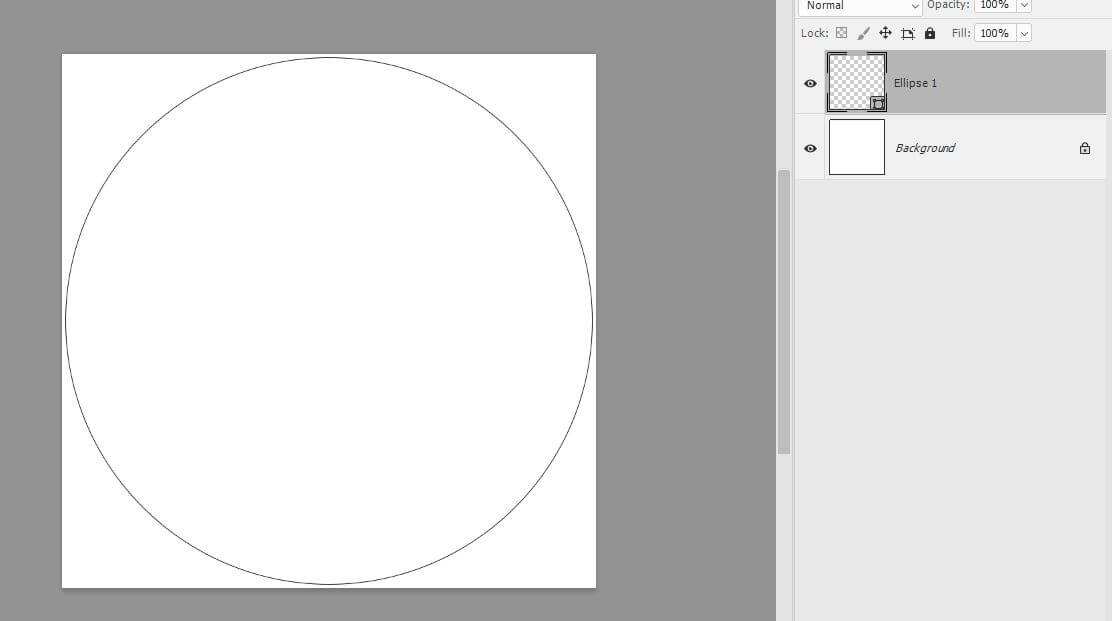
Встаньте на слой Background, внизу нажмите на значок корректирующего слоя и выберите Gradient Fill.
Здесь поменяйте тип градиента на радиальный, и задайте цвета.
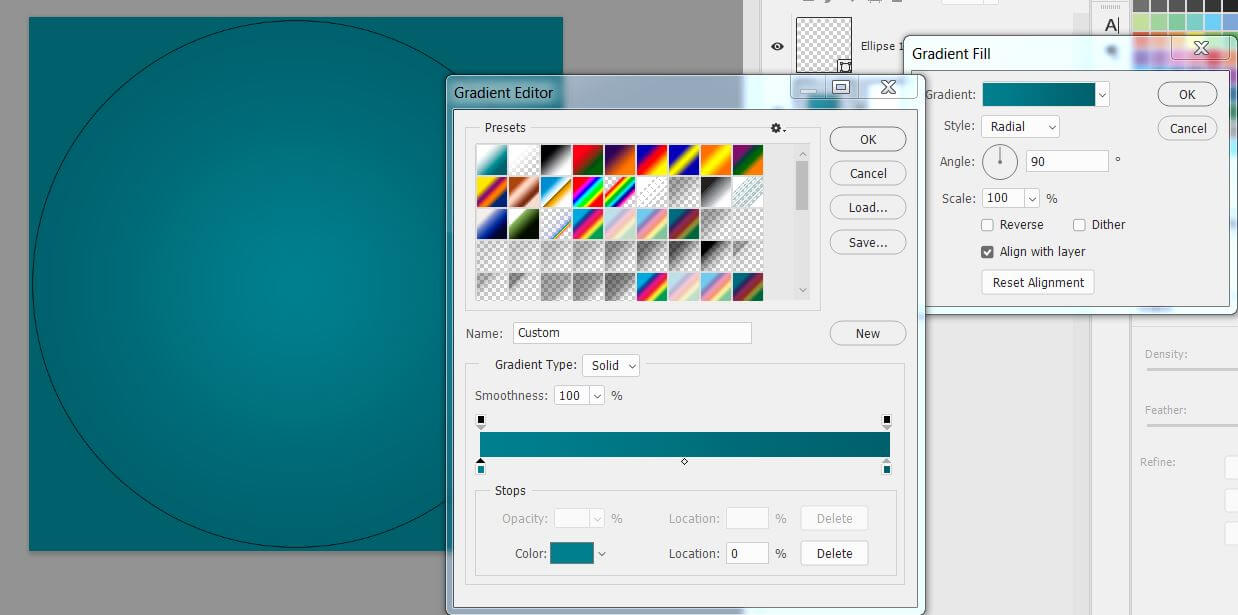
Градиент идёт от светлого цвета до тёмного, причем между собой цвета должны чуть-чуть отличаться, чтобы смотреться естественно. Нажимаем OK.
Теперь добавим иконку. Иконок для бесплатного скачивания много в интернете, главное, чтобы картинки для инстаграм были в .png-формате.
Перетаскиваем иконку на документ поверх всех слоев.
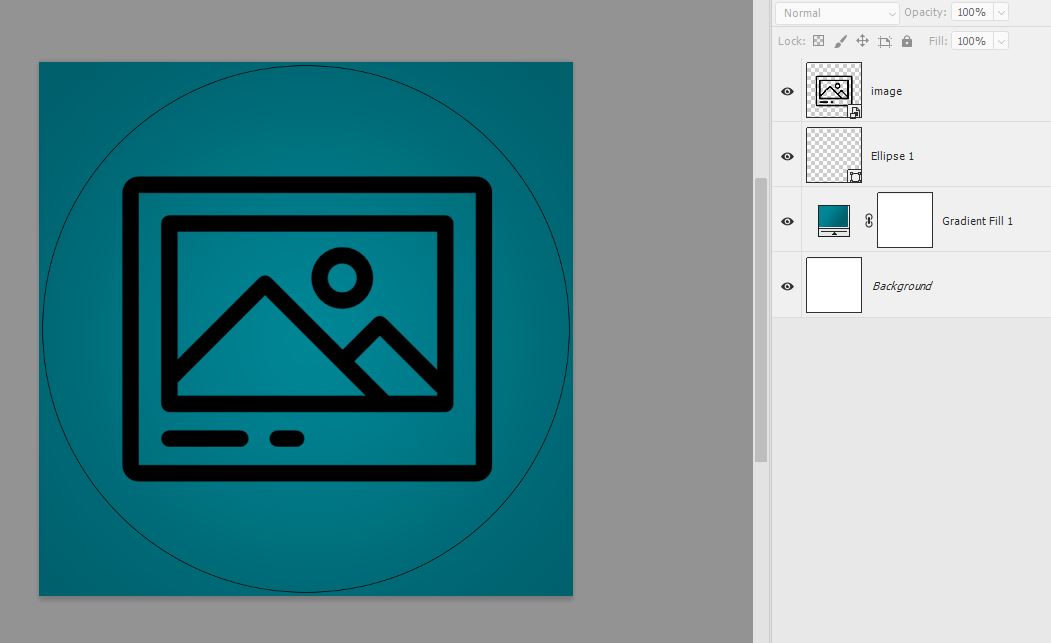
Теперь слой с эллипсом перетянем вниз под слой с градиентом. Уберём у эллипса обводку и добавим белую заливку (цвет заливки не имеет значения).
После этого встаём на слой с градиентом, нажимаем ПКМ и выбираем пункт Create Clipping Mask. Слой Background можно отключить или удалить.
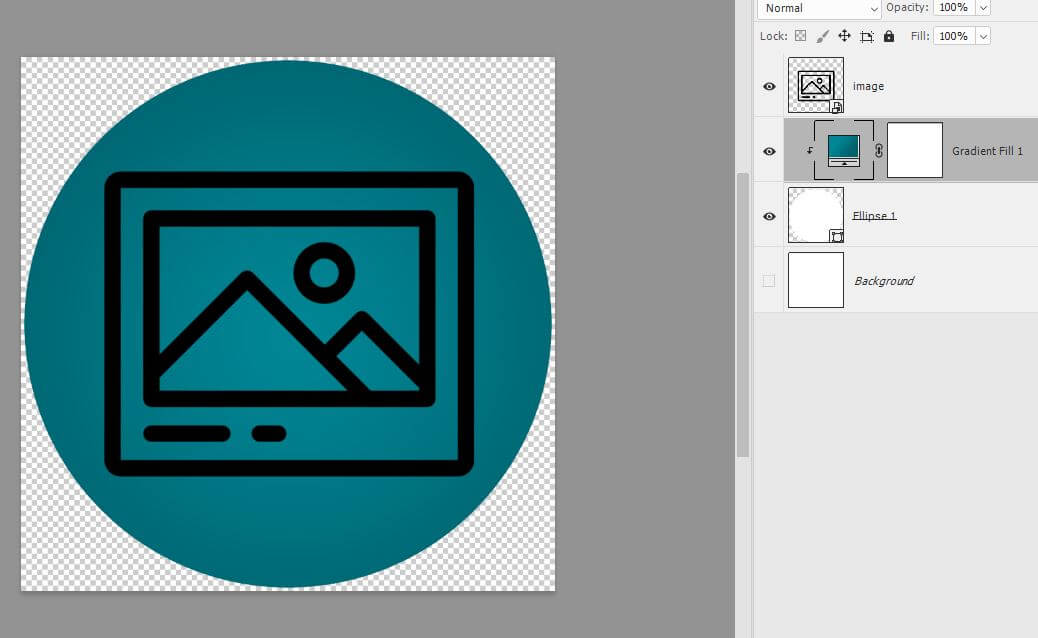
Сейчас иконка выглядит банально и скучно, добавим к 2 — 3 эффекта.
Добавление эффектов в иконки
Внизу палитры Layers нажимаем на кнопку эффектов и выбираем Color Overlay.
Выбираем светло-голубой цвет
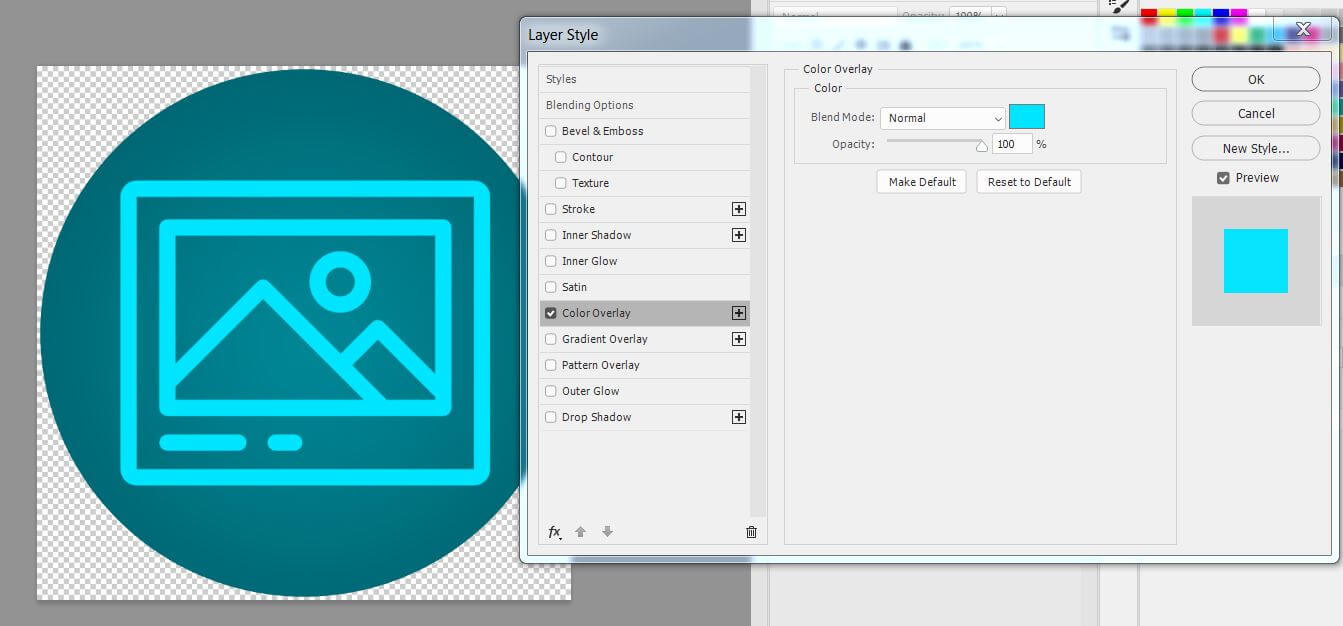
Не закрываем окно Layer Style, переходим в пункт Inner Shadow.
Выставляем настройки.
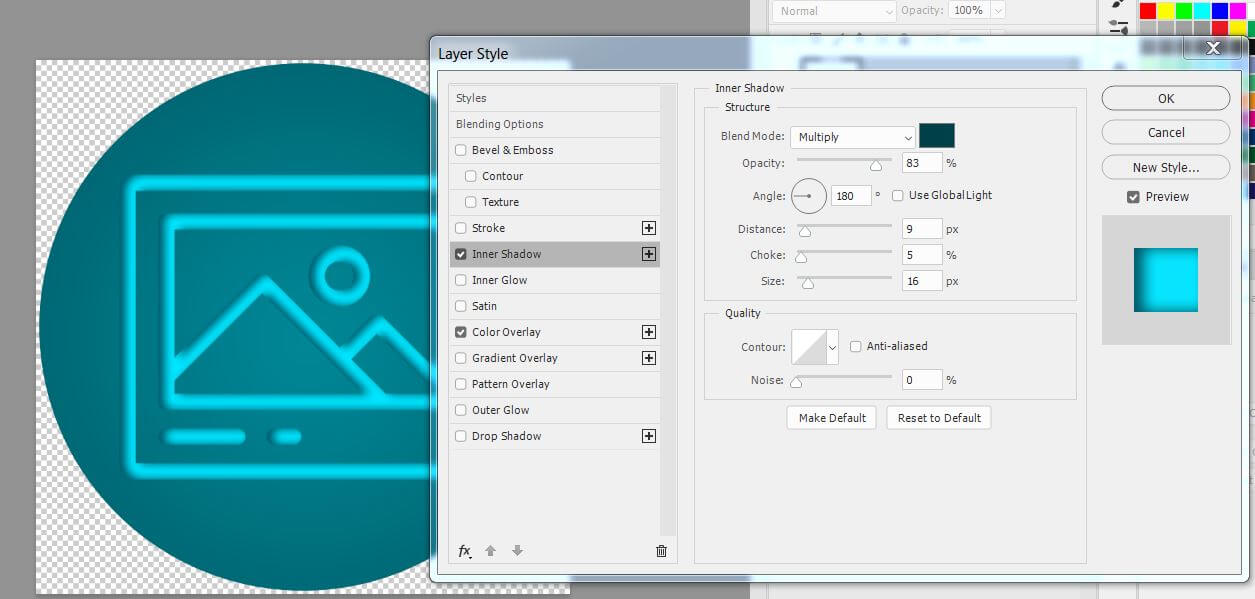
Далее переходим в пункт Inner Glow.
Выставляем такие настройки:
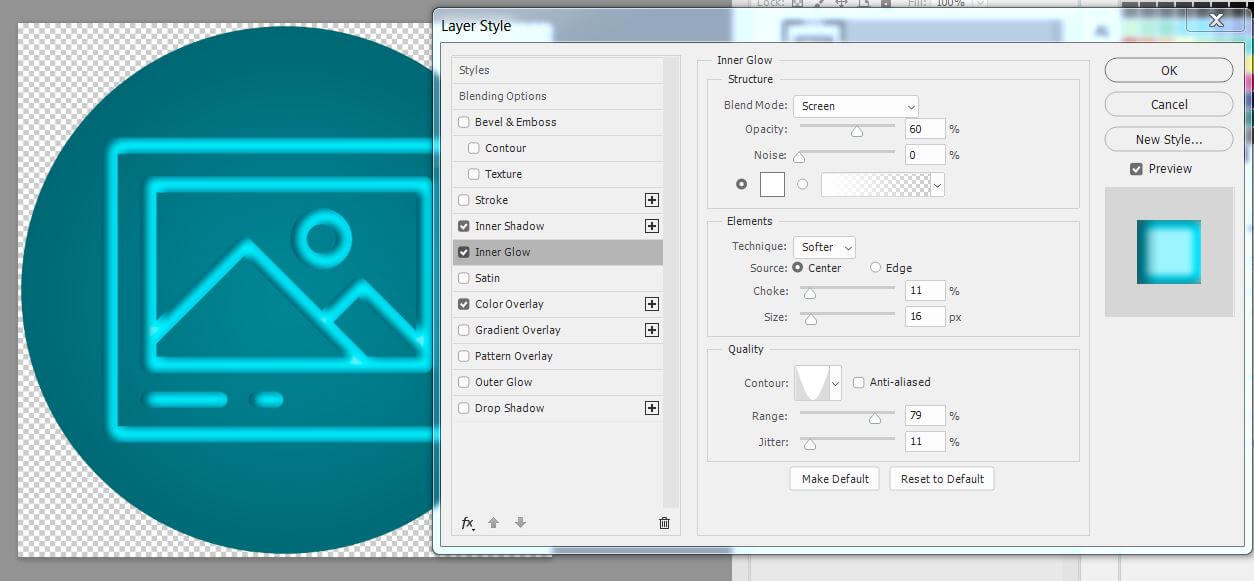
И последний пункт – Drop Shadow.
Применим такие настройки:
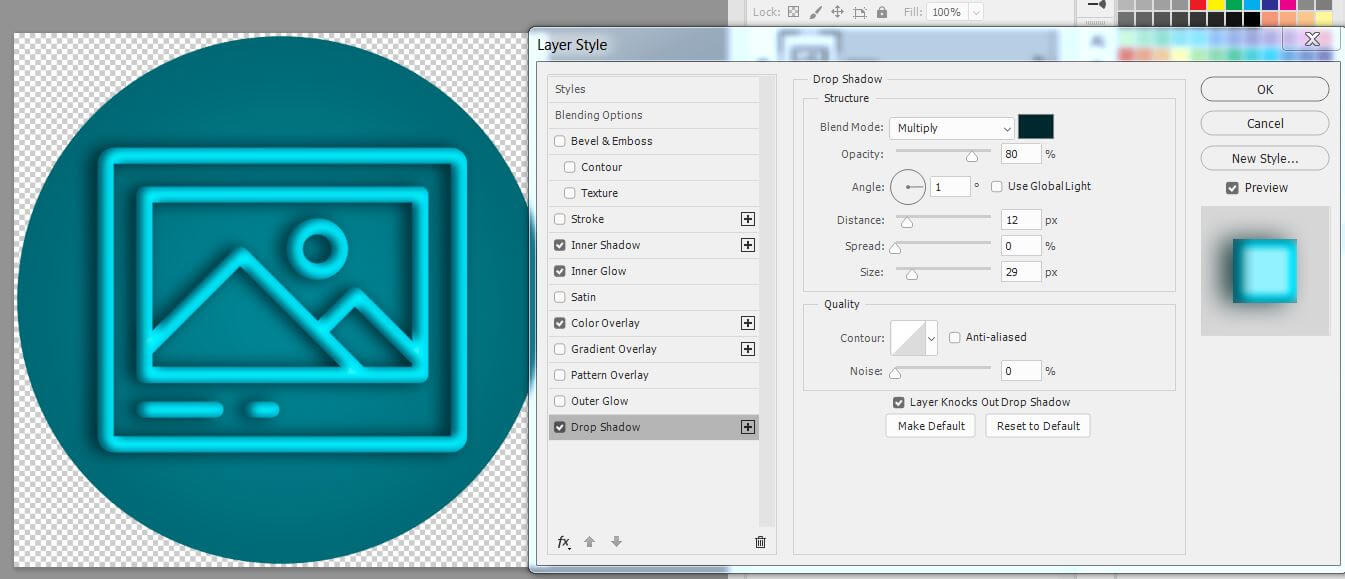
Вот такая обложка для истории в инстаграм у нас получилась, теперь шаблон сохраним в .png-формате, чтобы осталась прозрачность.
Но, для оформления аккаунта требуется не одна, а три или четыре варианта пиктограмм для сториз.
Создание миниатюр в едином стиле
Сделать остальные шаблоны для инстаграм сторис в одном стиле будет намного проще. Перетаскиваем в наш документ новую иконку, выравниваем по центру.
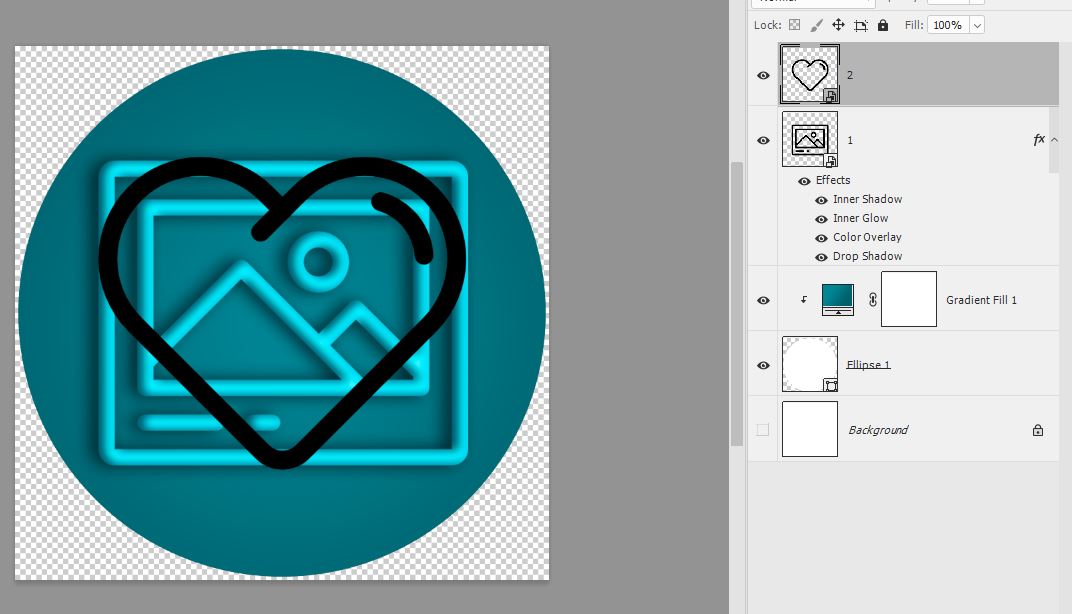
Чтобы заново не настраивать стили для новой иконки, скопируем фон для фотошопа инстаграм у первой.
- Встаем на первую иконку.
- Нажимаем ПКМ.
- Затем Copy Layer Style.
- Переходим на вторую иконку — ПРМ — Paste Layer Style, видимость первой иконки отключаем.
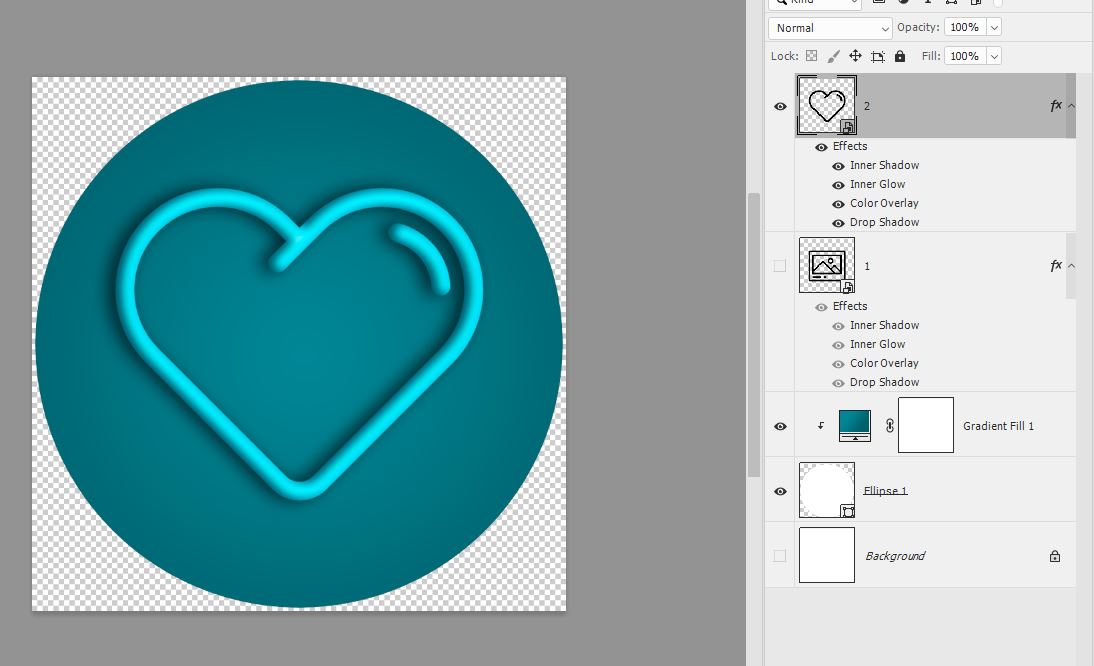
Готово, теперь проделываем тоже с остальными иконками.
Кстати, если вы сделали сложный стиль и хотите его использовать в других документах, то настройка стиля сохраняется.
Для этого откройте палитру стили в меню Window – Styles и в самом низу нажмите на значок с загнутым уголком , появится вот такое окошко
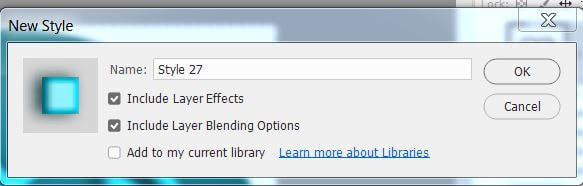
Нажмите OK. Теперь ваш стиль сохранился.
Видеоролик по теме как сделать обложку для актуального в инстаграм в фотошопе длиной 11 минут.
Популярные идеи для аватарки
Для создания главного фото пользователь может применить онлайн-сервисы, приложения для смартфона. Например, в Facebook есть функция создания своего персонажа и создание скриншотов для аватарки.
Как можно сделать аватарку для Инстаграма:
- онлайн-сервисы. Сайты, где пользователям предложено «собрать персонажа» из ранее предусмотренных элементов;
- приложения на смартфон. Отдельной популярностью пользуются те, где есть 3D-анимация;
- селфи или свое фото.
Запрещено использовать снимки или картинки:
- с изображением оголенных интимных частей тела;
- пропагандирующие картинки, призывающие к политическим акциям или протестам;
- рекламные. С ссылками на какой-либо сайт;
- оскорбляющие других пользователей.
Сделать аву в Инстаграм через Facebook
В мобильном приложении есть отдельная вкладка: «Аватар», где владелец профиля может сделать своего персонажа. Это человечек, который выполнен по фотографии или создан из отдельных элементов, которые выдал автор. Загрузка в обе социальные сети возможна, если владелец профиля подключил Facebook к Instagram.
Создать интересную аватарку:
- Открыть Фейсбук – нажать: «Настройки».
- Аватары – сделать персонажа, переходя по разделам.
- Нажать сверху: «Поделиться» – выбрать: «Сделать главное фото».
- Указать нужную позу – поделиться в социальной сети.
Далее, если снимок не был сохранен на смартфон, его можно скопировать и перейдя в Инстаграм – установить, как аватарку.
Создать картинку через приложения
С помощью мобильных утилит можно создавать интересные картинки и персонажей. В список популярных приложений входит Zepeto, которое нередко используют для оформления профиля.
Как сделать аву через Zepeto для Инстаграма:
- Перейти в Play Market или AppStore – скачать и установить приложение.
- Открыть – создать аккаунт.
- Перейти к редактированию персонажа – изменить внешность: лицо и тело.
- Выбрать раздел: «Фотобудка» – создать снимок из выбранных.
- Нажать снизу: «Сохранить».
Также в приложении есть создание картинки не в полный рост, а только лицо персонажа.
Как сделать аву в Instagram через компьютер
Для компьютеров также есть специальные сайты, где можно сгенерировать героя. С помощью сервиса AvatarMaker, пользователь может выбрать черты лица, одежду и другое.
Как воспользоваться:
С помощью подобных генераторов пользователь может регулярно менять аватарки, создавая новые образы. Например, можно изменить задний фон или отредактировать снимок любым другим способом.
В Инстаграме не запрещено использовать подобные изображения, потому что они выполнены в виде человека. Также, не запрещено устанавливать простые картинки или вовсе не использовать главное фото.
Как нарисовать аватарку для Инстаграма
Рекомендации:
- если имеется логотип, то лучше включить его, но убедившись в читабельности на различных техустройствах и гаджетах;
- фоновое решение может быть однотонным для сосредоточения внимания на основном изображении либо цветным, чтобы с самого начала зацепить пользователя визуальным эффектом (играйте на контрастах);
- поскольку иконка небольшого размера, то нужно соблюдать правило паспортного расположения — по грудь;
- из-за предыдущего основания, а также доказывания интернет-пользователям серьезности своих намерений в этой соцсети следует выбирать высококачественные фотоснимки;
- они могут быть «живыми», в черно-белых тонах, в формате зарисовки (так как самому сделать рисованную Инста-аватарку легко и доступно практически во всех программах);
- модным направление является добавление графических нюансов;
- запечатлите в кадре непосредственный контекст оказываемых вами услуг, продвигаемых товаров (он не должен быть прямолинейным, но дающим четкое понимание содержания страницы);
- покажите свое отношение к пользователям эмоциями и жестами, если вы решили поместить на аву собственный фотопортрет.
Дополнительная информация
Для пользователей, которые используют учетную запись Майкрософт, есть возможность как установки, так и удаления аватара на сайте https://account.microsoft.com/profile/
Почему так происходит — не знаю. Из путей решения могу предложить лишь один, не очень удобный: удаление учетной записи (или переключение её в режим локального аккаунта), а затем — повторный вход в учетную запись Майкрософт.
А вдруг и это будет интересно:
- Windows 10
- Настройка роутера
- Всё про Windows
- Загрузочная флешка
- Лечение вирусов
- Восстановление данных
- Установка с флешки
- В контакте
- Android
Почему бы не подписаться?
04.12.2018 в 14:55
У меня вообще аватар не устанавливается. Пишет ошибку и всё. На 2 компах.
17.01.2019 в 10:05
Все получилось, спасибо! Но хотелось бы маленько дополнить: Также нужно стать владельцем и удалить ветку реестра соответствующую вашему ID пользователя:
21.02.2019 в 21:52
22.02.2019 в 11:50
16.04.2020 в 09:03
16.04.2020 в 09:18
А установка стандартного аватара из C:ProgramDataMicrosoftUser Account Pictures не срабатывает? (сделать так, чтобы вообще никакой картинки не было мы не можем… ну разве что белую картинку поставить)
16.04.2020 в 10:55
16.04.2020 в 15:49
17.04.2020 в 07:26
Хорошая мысль, надо будет попробовать, осталось только найти где эта пикча живет, что бы заменить её на прозрачную png , будем искать : ) Спасибо
27.05.2020 в 11:57
как в ролике на ютубе что у дмитрия всё работает.
Как выложить фотографию в посте в instagram

Вариант первый, он же cамый простой:
- Открываем приложение и нажимаем на плюсик внизу экрана.
- Выбираем фотографию из галереи и нажимаем “Далее”.Можно также сделать новую фотографию и запостить ее.
- Дальше Вы сможете отредактировать фотку в приложении: наложить фильтр или вручную потаскать базовые параметры. Когда все готово, жмите “Далее”.
- Перед публикацией изображения пишем к нему текст, отмечаем место, людей (нужное подчеркнуть). Когда справились, нажимаем кнопку “Поделиться” и тадаам! Публикация добавлена в ленту instagram.
Вариант второй: отправить фото в Инстаграм прямо из галереи телефона или из другого приложения. Пошаговый гайд расписать не получится, поскольку в телефонах разный интерфейс. Но принцип всегда один: выберите фото, найдите кнопку «Поделиться», выберите Инстаграм, а затем добавьте фотографию в ленту, чат или Историю.
Причина 6: неустановленные обновления для смартфона
Ни для кого не секрет, что последние версии приложений работают корректно с последними прошивками устройств. Вполне возможно, что для вашего устройства могли выйти обновления, установив которые, вы можете решить проблему с загрузкой фото.
Чтобы проверить наличие обновлений для iPhone, вам потребуется открыть настройки, а затем пройти к разделу «Основные» – «Обновление ПО». Система начнет проверку на наличие обновлений и, если они будут обнаружены, вам будет предложено их установить.
Для ОС Android проверка обновлений может по-разному выполняться в зависимости от установленной версии и оболочки. Например, в нашем случае потребуется открыть раздел «Настройки» – «О телефоне» – «Обновление системы».
Как опубликовать несколько фотографий в Instagram
В этом руководстве рассказывается, как быстро добавить несколько фотографий в ваши истории в Instagram, как добавить более одной фотографии в одну историю и как добавить несколько фотографий в свой пост в Instagram.
Как добавить несколько фотографий в свои истории в Instagram
Если вы какое-то время использовали Instagram Stories, то уже знаете, как работает эта функция. Но добавление нескольких фотографий в историю может немного сбить с толку, когда вы только начинаете.
Слишком много фотографий из Instagram на iPhone?
При публикации в Instagram сохраняется дубликат каждой фотографии, и они быстро складываются. Gemini Photos находит и удаляет похожие фотографии, в том числе дубликаты и множество снимков, которые вы сделали, чтобы выбрать лучшие.
Скачать в App Store
Как добавить несколько историй в Instagram
Вы можете быстро создать комплексную серию своих историй в Instagram, используя более одной фотографии.Приведенный ниже метод быстрее и проще, чем пытаться загружать фотографии одну за другой. Вот как это сделать:
Как загрузить несколько фотографий в одну Instagram Story
Помимо создания историй с несколькими изображениями, вы также можете добавить несколько фотографий в одну историю с помощью наклеек.Вот как это работает:
Как изменить аватарку в Инстаграме
Инстаграм – одно из самых популярных мобильных приложений в мире ( доступен для Android, iOS). Социальная сеть позволяет не только обмениваться фотографиями и видеороликами, но и используется для продажи товаров, продвижения услуг.
Популярность во многом зависит от персонализации и стиля аккаунта. В нашей статье речь пойдет о том, как поставить аватарку в Инстаграм.
Установка оригинального красивого аватара позволяет повысить посещаемость страницы, увеличить количество подписчиков. Существует несколько способов редактирования фотографии на странице в Инстаграм.
Как поменять аватарку в Инстаграме с телефона
Фотография в профиле помогает сделать аккаунт более узнаваемым в Instagram. От качества изображения напрямую зависит популярность страницы в социальной сети. Считается, что обычно пользователя узнают по его аватару.
В большинстве случаев Инстаграм используется на мобильных устройствах. При этом, чтобы поменять главное фото, выполните действия по порядку:
- Открываем мобильное приложение Instagram.
- Нажимаем на иконку аккаунта.
- Выбираем «Редактировать профиль» и «Сменить фото профиля».
- После этого можно приступать к выбору изображения (из галереи или через функцию импорта с Facebook, Twitter).
- Также имеется возможность поставить на аватар селфи. Открывается камера, делается снимок. После применения фильтров, выбирается нужный кадр и сохраняется.
Как поставить аватарку в Инстаграме с компьютера
Иногда отсутствует возможность установки фотографии с мобильной версии приложения Instagram. Например, если нужное изображение находится на компьютере и нет возможности сохранить его на смартфоне.
Войти в Инстаграм с компьютера можно несколькими способами. Часто используется эмулятор смартфона BlueStacks или приложение Instagram для Windows. На сегодняшний день в Instagram уже можно редактировать аватар напрямую с десктоп версии сайта.
Размер аватарки в Инстаграм
После регистрации в приложении рекомендуется сразу же заняться установкой аватара в Instagram. При этом соблюдайте несколько простых правил. Можно выбрать фотографию из галереи либо импортировать фото с Facebook или Twitter. Инстаграм связывается с аккаунтом в другой социальной сети и автоматически скачивает файл.
Даже после изменения привязанной учетной записи в Facebook или Twitter, аватарка в Инстаграм останется неизменной. После установки можно в любое время поменять фотографию. При этом процедура смены аватара доступна для всех операционных систем (при наличии установленного приложения).
Также вы можете создать арт-аватарку для Instagram, что выгодно выделит вас в ленте Stories.
До обновления приложения было разрешено загружать только изображения, имеющие разрешение 110×110 px. Сейчас можно поставить фото профиля размером от 150×150 px. При слишком большом разрешении приложение автоматически обрезает фотографию под нужный формат.
Лучше выбирать изображения квадратной формы, с соотношением сторон 1:1. После выбора картинки пользователь должен выбрать область показа. При этом аватарка помещается в круг.
Как выбрать аватарку для Инстаграма
При выборе фотографии для аватара в Instagram отдавайте предпочтение закругленным изображениям. Это обуславливается тем, что в приложении фото аккаунта имеет круглую форму. Выбранная картинка должна вписываться в круг, чтобы не обрезались важные детали.
Помните о том, что главное фото профиля Instagram должно сочетаться со всем дизайном ленты и обложками сторис в разделе «Актуальное». Так ваш аккаунт будет выглядеть стильно и гармонично.
Как изменить фото обложки ваших роликов Instagram перед публикацией
Вы можете изменить изображение обложки своих роликов Instagram, когда собираетесь его опубликовать. Чтобы перейти к той части, где вы меняете обложку Reels, вам сначала нужно записать видео Reels, открыв камеру Stories, нажмите стрелку вправо, чтобы подтвердить запись, а затем нажмите значок стрелки в правом нижнем углу.
Теперь вы попадете на экран «Поделиться» в Reels, который позволит вам завершить фрагменты и фрагменты вашего видео Reels. Чтобы изменить изображение обложки вашего видео Reels, нажмите на поле с надписью «Обложка» в левой части раздела с заголовками.
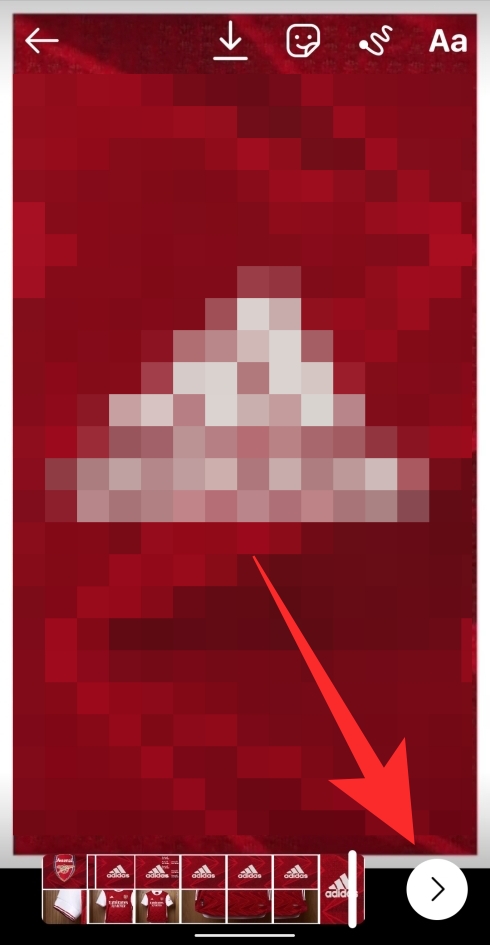
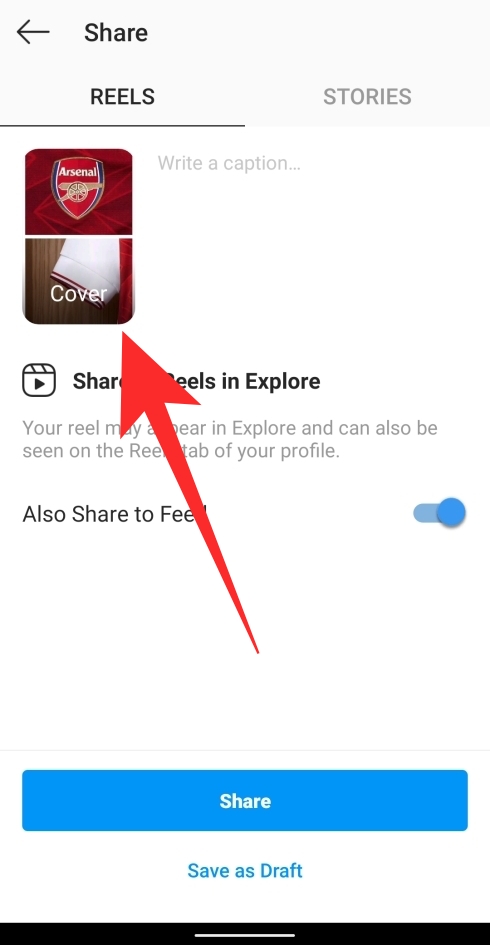
На следующем шаге вы можете либо установить обложку из кадра, присутствующего внутри видео, либо выбрать изображение из своей галереи.
Выбор кадра из видео Reels
При нажатии на поле обложки на экране «Поделиться» вы попадете на экран «Обложка». Если вы хотите выбрать кадр, который будет использоваться в качестве обложки, проведите пальцем по полосе кадров внизу, чтобы просмотреть из набора кадров, доступных внутри видео, которое вы собираетесь опубликовать в виде барабанов.
После того, как вы решите, какой кадр установить, нажмите на него и проверьте изображение предварительного просмотра вверху, чтобы еще раз проверить свой выбор.
Когда все будет отсортировано, нажмите кнопку «Готово» в правом верхнем углу, а затем нажмите кнопку «Поделиться», чтобы загрузить свое видео в Reels. Ваше видео будет отображаться с обложкой, которую вы выберете на вкладке Reels вашего профиля.
Выбор изображения для загрузки в качестве обложки
Если вас не устраивает выбор кадров из записанного видео Reels, вы также можете загрузить отдельное изображение, которое будет установлено в качестве обложки Reels, которое пользователи увидят перед тем, как нажать на ваше видео. Для этого перейдите в раздел обложки вашего видео Reels, нажав на поле обложки внутри экрана «Поделиться».
На этом экране вы сразу не заметите возможность добавить изображение из галереи. Вам нужно будет прокрутить вниз, чтобы увидеть его, а затем нажмите кнопку «Добавить из галереи» внизу. Выберите изображение из своей библиотеки и нажмите «Готово».
Теперь вы можете загрузить свои барабаны с выбранным изображением, нажав кнопку «Поделиться» внизу, и теперь вы сможете увидеть свое видео с барабанов с обложкой, которую вы загрузили из вкладки барабанов в своей учетной записи.

Меняем фото в Instagram на аватарке с помощью компьютера
Так как приложение Инстаграм является мобильным, компьютерная версия является менее удобной, но сменить аватарку можно и с помощью ПК-версии, используя браузер:
- открыть браузер и зайти на сайт Инстаграм;
- войти в свой аккаунт;
- в правом верхнем углу нажать на силуэт человека (или на свою ранее установленную аву);
- Нажать на аву ️ «Загрузить фото» ️ «Открыть».
Пользователи ПК с операционной системой Windows 10 могут использовать для смены аватарки в инстаграме десктопное приложение:
Запустить Инстаграм ️ Открыть профиль ️ Нажать на фото ️ Выбрать изображение ️ «Готово».
Я советую использовать мобильное приложение, но как вы успели заметить, если будет такая необходимость, компьютер для использования функционала приложения Инстаграм также подойдет.
Теперь вы знаете, как изменить фото в инстаграме на аватарке с помощью разных устройств, и этот процесс не займет много времени и усилий!
Как сменить главное фото в Инстаграме с компьютера
Для ПК и ноутбуков не разработана официальная модификация Инстаграма. Есть сайт, на котором можно использовать только базовые функции: просматривать ленту новостей, лайкать и комментировать посты, подписывать и отписывать от других аккаунтов, а также изменять основные настройки профиля. К ним относится возможность изменения аватарки.
Это делается так:
- Переходим на сайт https://www.instagram.com
- Авторизуемся в системе под своим логином и паролем.
- В правом верхнем углу экрана жмем на символ человечка, чтобы перейти в свой профиль.
- Кликаем на надпись «Редактировать профиль», которая расположена справа от имени вашего аккаунта.
- Выбираем «Сменить фото профиля».
- Жмем на «Загрузить фото».
- В памяти устройства выбираем фотографию, которую хотим установить на аватарку.
- Нажимаем «Открыть».
Также есть еще один способ загрузить новое фото через ПК. Для этого вам понадобиться использовать тонкие настройки сайта и зайти в меню разработчика
Обратите внимание, этот метод подойдет только опытным пользователям. Ход действий следующий:
После этих действий вам откроется такой же вид Инстаграма, который используется в мобильных приложениях. Вы можете сменить свое фото профиля аналогично алгоритмам для Андроида и Айфона:
- Жмем на символ человечка (правый верхний угол).
- Кликаем на «Редактировать профиль».
- Находим «Сменить фото профиля».
- Нажимаем на «Загрузить фото».
- Выбираем нужную фотографию и подтверждаем свои действия.
Готово! Выполнив все перечисленные шаги, вы также поставите себе в Инстаграм новую аватарку.
Загрузка картинок по ссылке
Каждому снимку или видео Инстаграм присваивает свой электронный адрес, с помощью которого можно загрузить исходники в память устройства.
Через сайт-загрузчик
Скачать любое фото можно с помощью специализированных сайтов-загрузчиков. Достаточно знать адрес снимка, чтобы добиться желаемого результата. Наибольшей популярностью пользуются сайты Instagrab и DownloadGram.
Первое позволяет скачивать сразу несколько фото из поста, когда второе разрешает загрузить только фото-обложку.
Для скачивания:
- Скопируйте адрес нужного снимка, нажав на три точки в правом верхнем углу после открытия поста.
- Вставьте скопированную информацию в поисковик выбранного сайта.
- Выберите «Скачать».
Всего несколько нажатий – и картинка окажется в памяти устройства. В дальнейшем ее можно использовать в личных целях.
Через Telegram
Мессенджер можно использовать не только для обмена текстовой информацией. Благодаря способности «извлекать» фото из ссылки Telegram позволяет сохранять любые картинки с Instagram.
Для этого:
- Скопируйте адрес фотографии в буфер обмена.
- Отправьте ее себе в Телеграм.
- Сохраните изображение через кнопку «Поделиться».
И даже популярный мессенджер Telegram может стать отличным подспорьем для скачивания фотографий из Instagram. Для этого нужно всего лишь воспользоваться кнопкой “Поделиться”
При использовании веб-версии мессенджера можно скачать сразу все фото из поста, если их несколько. Мобильное приложение, в свою очередь, позволяет сохранить только первое изображение.
При его использовании ссылку стоит отправлять боту вместо себя. Телеграм позволяет быстро извлечь все необходимые изображения из Instagram, вне зависимости от типа используемого устройства.
Добавление URL страницы
Данный способ подразумевает использование компьютера или ноутбука. Первое, что необходимо сделать, это открыть нужный пост в Инстаграм в веб-версии. После к электронному адресу страницы следует дописать «media?size=l», не используя кавычки.
Откроется окно с изображением в исходном качестве, которое можно сохранить на ПК привычным способом, без использования стороннего ПО или сервисов.
С помощью такого способа скачиваются как собственные, так и чужие фотографии даже с закрытых профилей
Во втором варианте важно быть подписанным на профиль, иначе доступ даже к просмотру публикаций будет закрыт
Достаточно просто скопировать адрес, вставить его в программу и подтвердить действие, нажав «Сохранить». С помощью сервисов в галерею можно загрузить не только фото, но и видео и даже текст из любой публикации. Подобные сервисы работают онлайн и не требуют установки на ПК или другое устройство.
Ссылкой из исходного кода
Способ позволяет скачать снимки даже с закрытых аккаунтов, что нельзя сделать через специальные сервисы и приложения. Но его использование подразумевает наличие дополнительных знаний, для новичков такой способ может показаться слишком сложным.
Однако если четко следовать алгоритму, любой справится с этой задачей:
- Зайдите в Instagram и откройте пост, изображение с которого хотите сохранить.
- Кликните правой кнопкой мыши или тачпада на снимок и выберите «Посмотреть код» или «Исследовать элемент», в зависимости от типа ОС.
-
Найдите блок с исходным кодом, который находится справа на панели разработчика и выделен синим.
- Поднимитесь на элемент выше и откройте его.
- Скопируйте всплывшую в новом окне ссылку.
- Откройте ее в новой вкладке.
- Сохраните изображение привычным образом.
В остальном процесс достаточно легкий и быстрый.
Несмотря на политику конфиденциальности Инстаграм и запрета на скачивание изображений с социальной сети, существуют обходные пути, расширяющие стандартные возможности. Есть сразу несколько рабочих и достаточно легких способов, позволяющих сохранить любое изображение с популярной платформы в память гаджета. Каждый пользователь может выбрать для себя наиболее комфортный способ загрузки изображений, исходя из вида устройства и багажа персональных знаний.
Как поставить аватарку в Инстаграм: фото на аву, как посмотреть и заменить
Грамотно подобранная ава станет преимуществом, в то время как плохая – заставит усомниться в вашем профессионализме.
Кроме того, мы расскажем, как поставить аватар в Instagram и как открыть чужую аватарку в полном размере.
Размеры аватарки в Инстаграм и что лучше поставить
Раньше разработчики разрешали выкладывать картинки с разрешением 110×110 px, сейчас оптимальный размер – 150×150.
Необязательно загружать фото именно такого размера, потому что система сама обрежет лишнюю часть. При этом выбирайте квадратные изображения с возможностью выбора нужной для показа области.
Советы по выбору авы
Чтобы заинтересовать и привлечь аудиторию, соблюдайте следующие правила:
Примеры плохих аватарок:
Примеры хороших аватарок:
Для коммерческих организаций
Лучше если он будет не основным объектом, а главным акцентом аватара. Например, ювелирный магазин может добавить снимок женской руки со своим топовым кольцом. Помните, что при запуске массовых активностей, таких как массфолловингили масслукинг
Для блогеров
В таком случае идеальный вариант – портрет или фотография, демонстрирующая оригинальность блогера.
В тренде рисованные портреты и чёрно-белые снимки с одним ярким акцентом. На пике популярности микс фото и графики – это легко сделать в приложении для обработки фото.
Вывод: откажитесь от мелких элементов и доведите аватар до совершенства с помощью обработки.
Для девушек
Фото, которое вам нравится, не всегда становится хорошей аватаркой
Важно, чтобы оно было понятным аудитории, передавало настроение и запоминалось
На аватар следует помещать лицо или верхнюю часть тела (вы должны занимать 3/4 фотографии). Наиболее выгодный ракурс – по грудь. Снимок в полный рост и дальний план – плохие варианты.
Не бойтесь использовать жесты и эмоции: улыбку, задумчивый взгляд.
Подойдёт шляпка, модная помада, красивые серьги.
Определитесь с нужным вам действием, выберите фото для аватара и нажмите «Готово».
Как поменять аву на ПК
Действия аналогичные, разница заключается только в интерфейсе. Инстаграм
Выберите «Загрузить фото» и откройте нужный вам снимок.
Как посмотреть аватар в полном размере
Размер у аватарок Инстаграм небольшой.
Затем нажмите на «Посмотреть».
Под этой кнопкой появится нужная картинка.
Щёлкните по снимку – он откроется в новой вкладке в исходном размере. После этого можно его увеличить или сохранить.
Статья в тему:Как скачать фото из Инстаграм
Несколько советов напоследок
Это ваш отличительный знак в Инстаграм, он должен быть качественным, оригинальным и запоминающимся.
Чтобы не потерять подписчиков, сделайте так:






